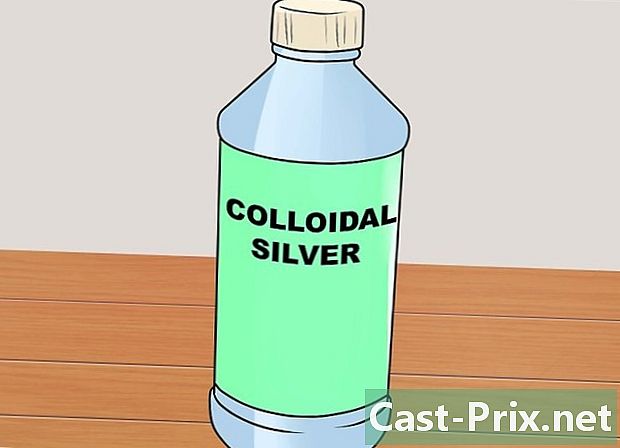கணினியில் நிர்வாகியைக் கண்டுபிடித்து மாற்றுவது எப்படி
நூலாசிரியர்:
Roger Morrison
உருவாக்கிய தேதி:
27 செப்டம்பர் 2021
புதுப்பிப்பு தேதி:
21 ஜூன் 2024
![[வழிகாட்டி] விண்டோஸ் 10 இல் நிர்வாகியை எளிதாக மாற்றுவது எப்படி](https://i.ytimg.com/vi/8RTJiXURW14/hqdefault.jpg)
உள்ளடக்கம்
இந்த கட்டுரையில்: macOS X இன் கீழ் WindowsChanger நிர்வாகியின் கீழ் நிர்வாகியை மாற்றவும்
ஒரு வன் வட்டில் முக்கியமான தரவை அணுக வேண்டிய ஒரு செயல்பாட்டில், உங்களுக்கு அணுகல் மறுக்கப்படுவது நிகழலாம்: இது நிர்வாகியின் சலுகைகள், கணினி அல்லது நெட்வொர்க்கில் உள்ள அனைத்து சக்திவாய்ந்த தன்மையும் உங்களிடம் இல்லை என்பது எளிது. நீங்கள் எந்த பயனர் பெயரிலும் உள்நுழைந்திருந்தால், உங்கள் நிலையை மாற்ற வேண்டும். முதலில், நீங்கள் தற்போதைய நிலையைச் சரிபார்ப்பீர்கள், பின்னர் நீங்கள் விரும்பும் அனைத்து மாற்றங்களையும் செய்ய அதை மாற்றுவீர்கள்.
நிலைகளில்
முறை 1 விண்டோஸில் நிர்வாகியை மாற்றவும்
- மெனுவைத் திறக்கவும் தொடக்கத்தில் (

). திரையின் கீழ் இடது மூலையில் அல்லது விசைப்பலகையில் விண்டோஸ் லோகோவைக் கிளிக் செய்து, விசையை அழுத்தவும் வெற்றி. -

திறந்த அமைப்புகளை (
). மெனுவின் இடது நெடுவரிசையில் உள்ள ஐகானைக் கிளிக் செய்க தொடக்கத்தில். -
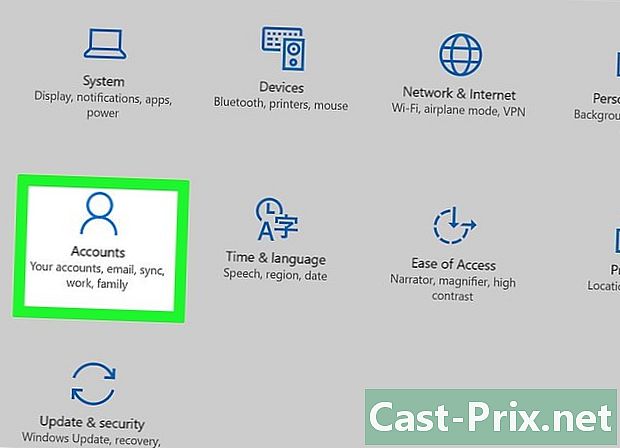
கிளிக் செய்யவும் கணக்குகள். லைகோன் என்பது நடுத்தர வரிசையில் முதல் இடத்தில் ஒரு பகட்டான பாத்திரம். -

தாவலைக் கிளிக் செய்க உங்கள் கணக்கு. இது கணக்குகள் சாளரத்தின் இடது நெடுவரிசையின் உச்சியில் உள்ளது. அவ்வாறு செய்யும்போது, உங்கள் கணக்கைப் பற்றிய தகவல்களை வலதுபுறத்தில் காண்பி. -

உங்கள் பெயரில், குறிப்பைக் கண்டறியவும் நிர்வாகி. உங்கள் கணக்கின் பெயர் பக்கத்தின் மேலே உள்ளது, கீழே உங்கள் மின்னஞ்சல் முகவரி உள்ளது, இன்னும் கீழே, ஒருவேளை நீங்கள் குறிப்பைக் காண்பீர்கள் நிர்வாகி.- நீங்கள் நிர்வாகி கணக்கில் இல்லையென்றால், கணக்குகளின் நிலையை நீங்கள் மாற்ற முடியாது.
-
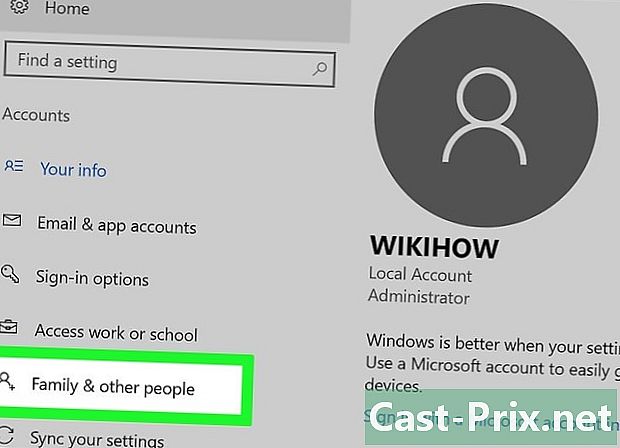
தாவலைக் கிளிக் செய்க குடும்பம் மற்றும் பிற பயனர்கள். அவர் ஜன்னலின் இடதுபுறத்தில் இருக்கிறார்.- நீங்கள் அங்கு எதையும் படித்தால், நீங்கள் ஒரு நிர்வாகி கணக்கில் இல்லை என்பதோடு, அதனுடன் இணைக்கப்பட்டுள்ள அனுமதிகளிலிருந்து நீங்கள் பயனடைய முடியாது. கணினி அல்லது நெட்வொர்க்கின் நிர்வாகி யார் என்பதை அறிய, இங்கே கிளிக் செய்க.
-

பயனர் பெயர் அல்லது மின்னஞ்சல் முகவரியைக் கிளிக் செய்க. இவை முறையே பிரிவில் உள்ளன பிற பயனர்கள் அல்லது உங்கள் குடும்பம். -
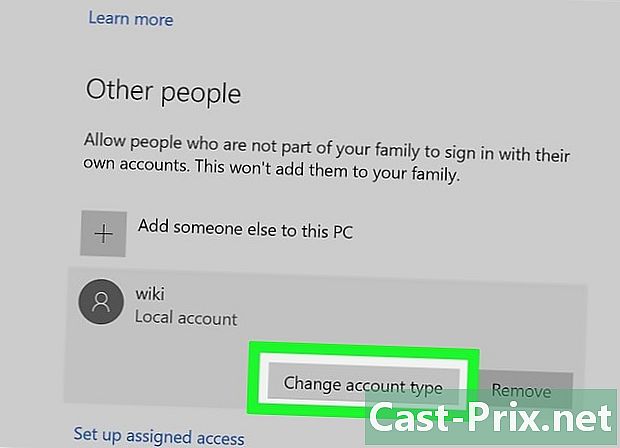
பொத்தானைக் கிளிக் செய்க கணக்கு வகையை மாற்றவும். இது பயனர் அல்லது மின்னஞ்சல் முகவரியின் பெயரில் உள்ளது. -

கணக்கின் வகையைக் காட்டு. இதைச் செய்ய, கீழ்தோன்றும் மெனுவைக் கிளிக் செய்க கணக்கு வகை. -
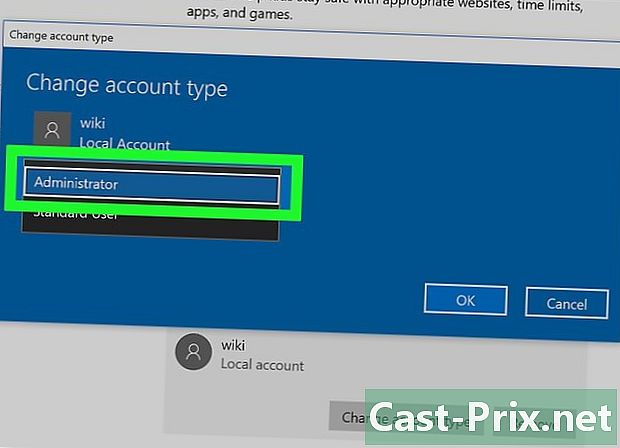
கிளிக் செய்யவும் நிர்வாகி. நீங்கள் (அல்லது மற்றொரு பயனர்) எந்தவொரு பயனரின் நிலையிலிருந்தும் நிர்வாகியாக மாற்றப்படலாம்.- எதிர் திசையில், உங்களிடம் அனுமதிகள் இருந்தால், அந்தஸ்தைத் தேர்ந்தெடுப்பதன் மூலம் அவற்றைக் கொண்ட ஒருவரிடமிருந்து அவற்றை நீக்கலாம் நிலையான பயனர்.
-
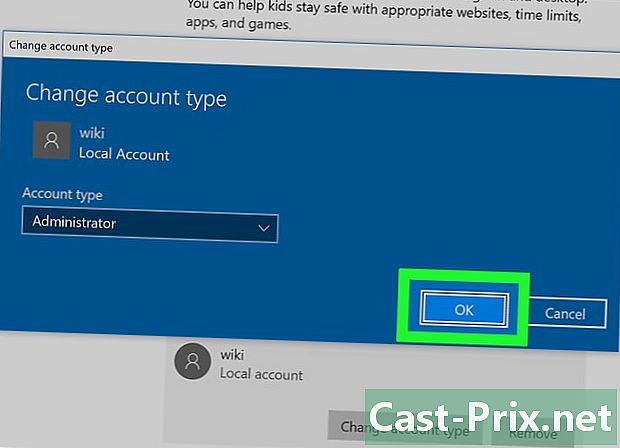
கிளிக் செய்யவும் சரி. அவ்வாறு செய்யும்போது, மாற்றங்கள் சேமிக்கப்பட்டு புதிய நிர்வாகிக்கு பயன்படுத்தப்படும். - நிர்வாகி யார் என்பதை அறிந்து கொள்ளுங்கள். நீங்கள் ஒரு எளிய பயனராக உள்நுழைந்திருந்தால், எந்த கணினிக்கான கணக்குகளை யார் நிர்வகிக்கிறார்கள் என்பதை நீங்கள் கண்டுபிடிக்கலாம். பின்வருமாறு செயல்படுங்கள்:
- திறந்த தொடக்கத்தில் (

) ; - வகை கட்டுப்பாட்டு குழு ;
- கிளிக் செய்யவும் கண்ட்ரோல் பேனல் ;
- தலைப்பில் சொடுக்கவும் பயனர் கணக்குகள், பின்னர் மீண்டும் பயனர் கணக்குகள் பக்கம் நினைவில் இல்லை என்றால்;
- கிளிக் செய்யவும் மற்றொரு கணக்கை நிர்வகிக்கவும் ;
- நிர்வாகி, அவரது பெயர், அவரது மின்னஞ்சல் முகவரி பற்றிய தகவல்களைப் படிக்கவும் (அவரும் குறிக்கப்பட்டுள்ளார் கடவுச்சொல் பாதுகாக்கப்படுகிறது).
- திறந்த தொடக்கத்தில் (
முறை 2 மேகோஸ் எக்ஸ் கீழ் நிர்வாகியை மாற்றவும்
-

மெனுவைத் திறக்கவும் ஆப்பிள் (
). திரையின் மேல் இடது மூலையில் உள்ள ஆப்பிள் லோகோவைக் கிளிக் செய்க. கீழ்தோன்றும் மெனு தோன்றும். -
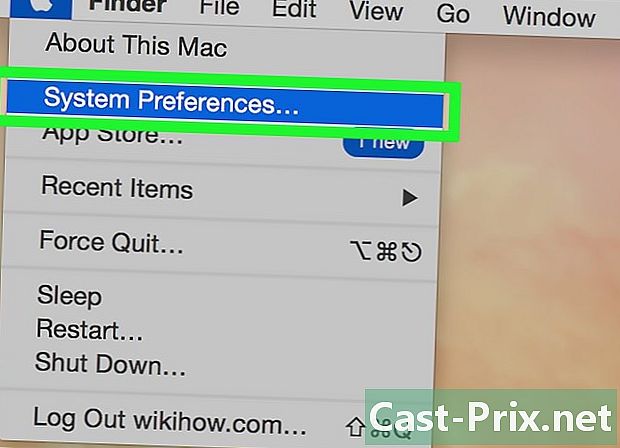
கிளிக் செய்யவும் கணினி விருப்பத்தேர்வுகள். கீழ்தோன்றும் மெனுவில் இது இரண்டாவது விருப்பமாகும். -

கிளிக் செய்யவும் பயனர்கள் மற்றும் குழுக்கள். லைகோன் இரண்டு கருப்பு நிழற்கூடங்களால் ஆனது. நான்காவது வரிசையில் விருப்பங்களில் அவர் முதல் இடத்தில் உள்ளார். -

இடது நெடுவரிசையில் உங்கள் பெயரைக் கண்டறியவும். மிக மேலே, அது உங்கள் பெயருக்கு மேலே குறிக்கப்பட வேண்டும், தற்போதைய பயனர். -
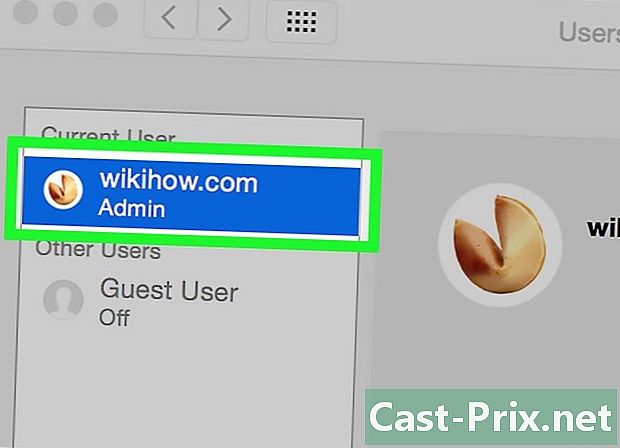
இடது நெடுவரிசையில் உங்கள் பெயரைக் கண்டறியவும். கீழே இருந்தால் அது குறிக்கப்பட்டுள்ளது நிர்வாகம்நீங்கள் நிர்வாகி, இல்லையெனில் நீங்கள் ஒரு நிலையான பயனராக உள்நுழைந்துள்ளீர்கள்.- நீங்கள் விருந்தினராக உள்நுழைந்திருந்தால், உங்கள் பெயர் ரூபியில் தோன்றும் பிற பயனர்கள் மற்றும் பெயரிடப்படும் விருந்தினர் பயனர். நிர்வாகி யார் என்பதை மிக மேலே படிப்பீர்கள்.
-

மஞ்சள் ஆரஞ்சு பேட்லாக் மீது சொடுக்கவும். அவர் சாளரத்தின் கீழ் இடது மூலையில் இருக்கிறார். -
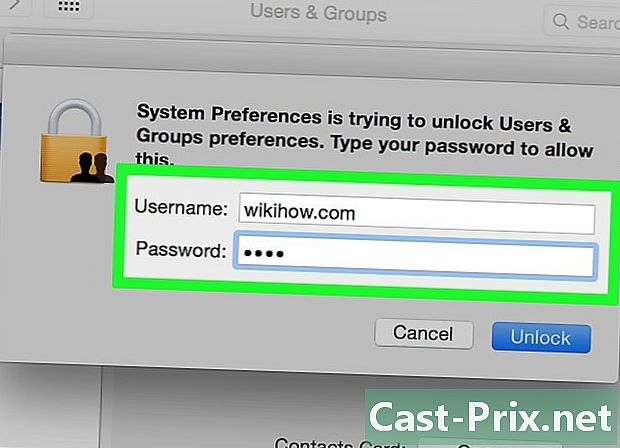
நிர்வாகி கடவுச்சொல்லை உள்ளிடவும். உள்நுழைவதன் மூலம் நீங்கள் வழக்கமாக உள்ளிடும் கடவுச்சொல்லைத் தட்டச்சு செய்து, கிளிக் செய்க சரி. மெனு பயனர்கள் மற்றும் குழுக்கள் மேல் தோன்றும். -
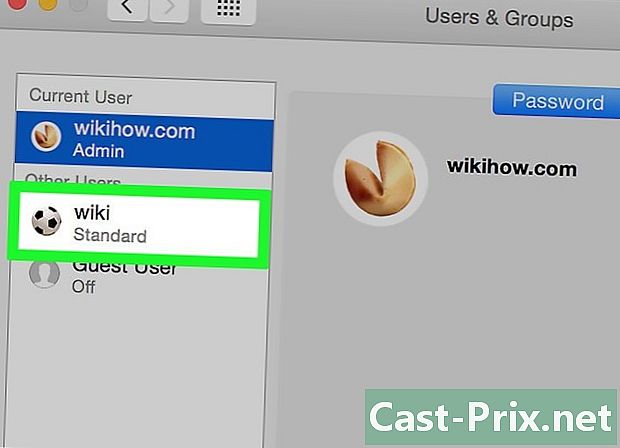
பயனர் பெயரைக் கிளிக் செய்க. நீங்கள் எதிர்பார்க்கும் பயனரின் பெயரைக் கிளிக் செய்வீர்கள், எடுத்துக்காட்டாக, அதிக உரிமைகளை வழங்க. -

பெட்டியை சரிபார்க்கவும் இந்த கணினியின் நிர்வாகத்தை அனுமதிக்கவும். பெட்டி சாளரத்தின் கீழே உள்ளது. மாறாக, இந்த உரிமைகளைப் பயன்படுத்துபவரை நீங்கள் இழக்க விரும்பினால், இந்த பெட்டியைத் தேர்வுநீக்குவீர்கள். -
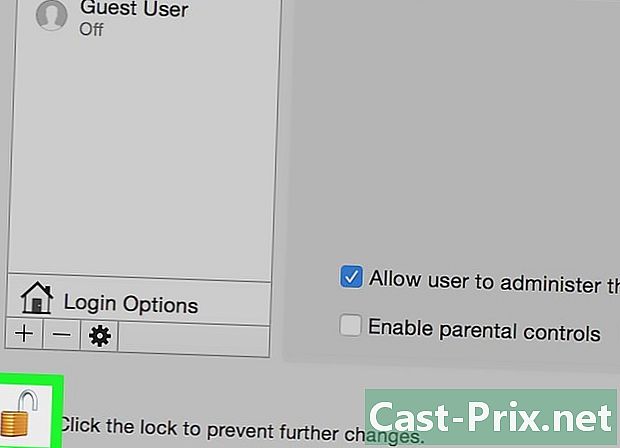
பேட்லாக் பூட்ட மீண்டும் கிளிக் செய்க. இப்போது மாற்றங்கள் சேமிக்கப்பட்டு, புதிய கணக்கிற்கு அதிகமாகவோ அல்லது குறைவாகவோ அனுமதிகளுடன் பொருந்தும்.

- வெளிப்படையான பாதுகாப்பு காரணங்களுக்காக, அனைத்து பயனர்களுக்கும் அனைத்து அனுமதிகளையும் வழங்குவதில் எந்த சந்தேகமும் இல்லை.
- ஒரு நிலையான பயனராக, கணினியின் இதயத்தைப் பற்றி நீங்கள் அதிகம் செய்ய முடியாது: ஒரு நிரலை நிறுவுதல், கணினியிலிருந்து கோப்புகளை நீக்குதல் அல்லது அமைப்புகளை மாற்றுவது, இவை அனைத்தும் உங்களுக்கு அணுக முடியாதவை. விருந்தினர் பயனரைப் பொறுத்தவரை, அவர் நிரல்களை மட்டுமே பயன்படுத்த முடியும் மற்றும் எளிய கோப்புகளை கையாள முடியும்.
- நீங்கள் பகிரப்பட்ட கணினியில் (அல்லது ஒரு நிறுவனத்திற்கு சொந்தமானவர்) பணிபுரிந்தால், கணினியின் உரிமையாளருக்கு (அல்லது பொறுப்பான நபருக்கு) அறிவிக்காமல் மாற்றங்களைச் செய்ய முடியாது.